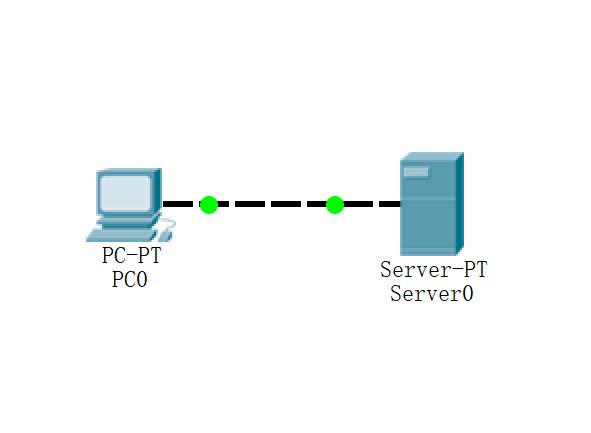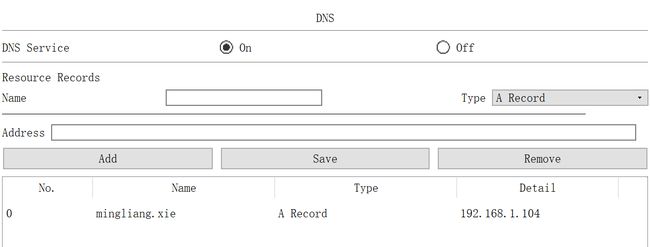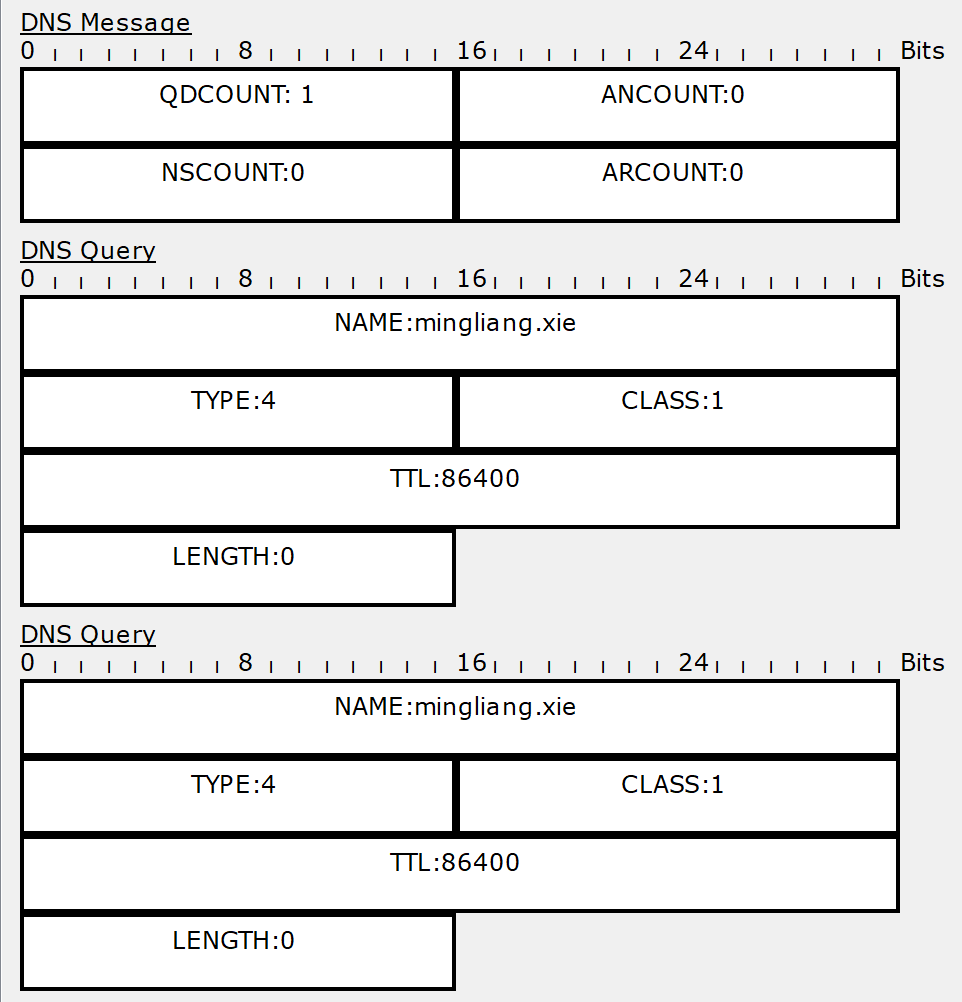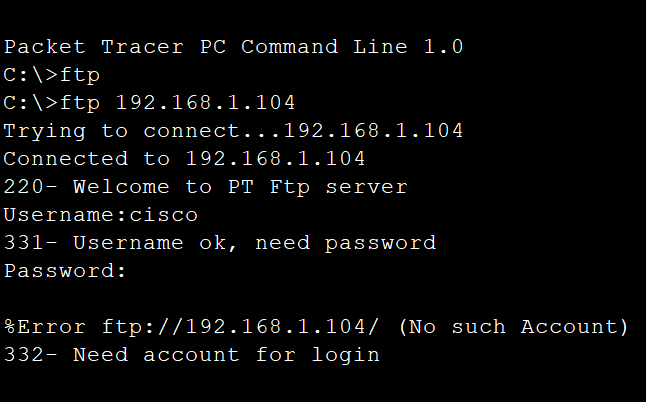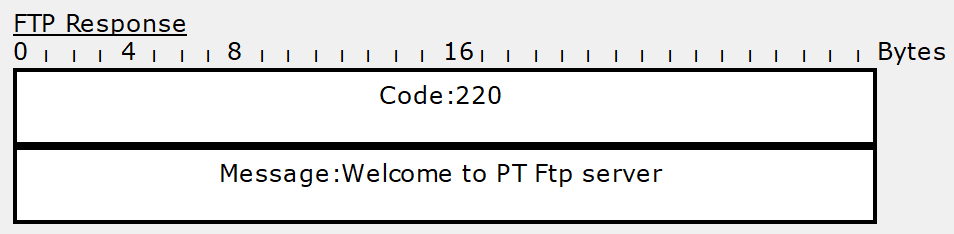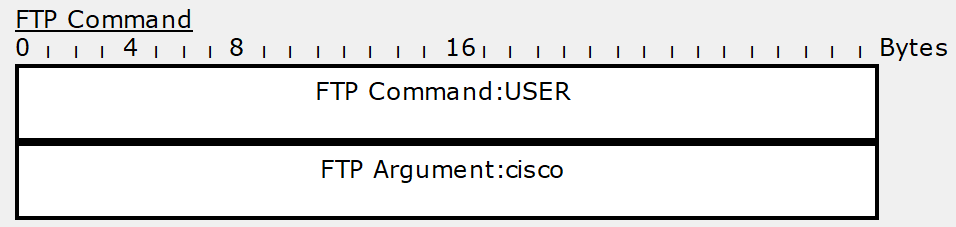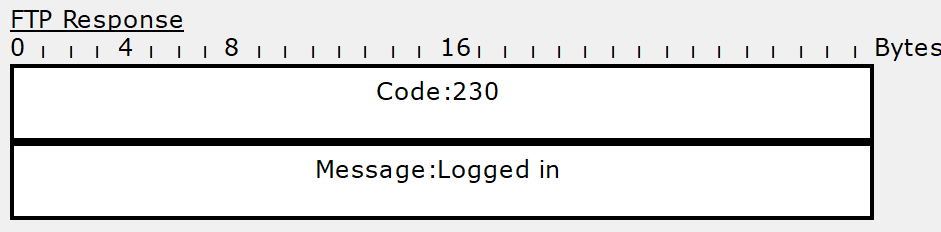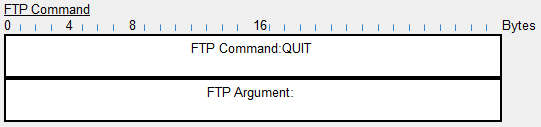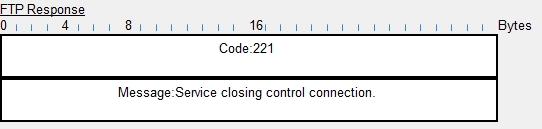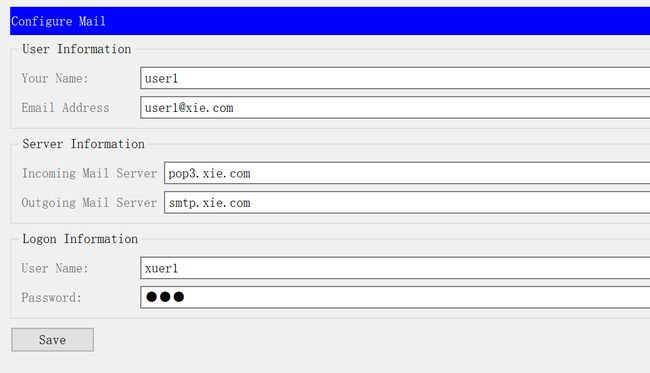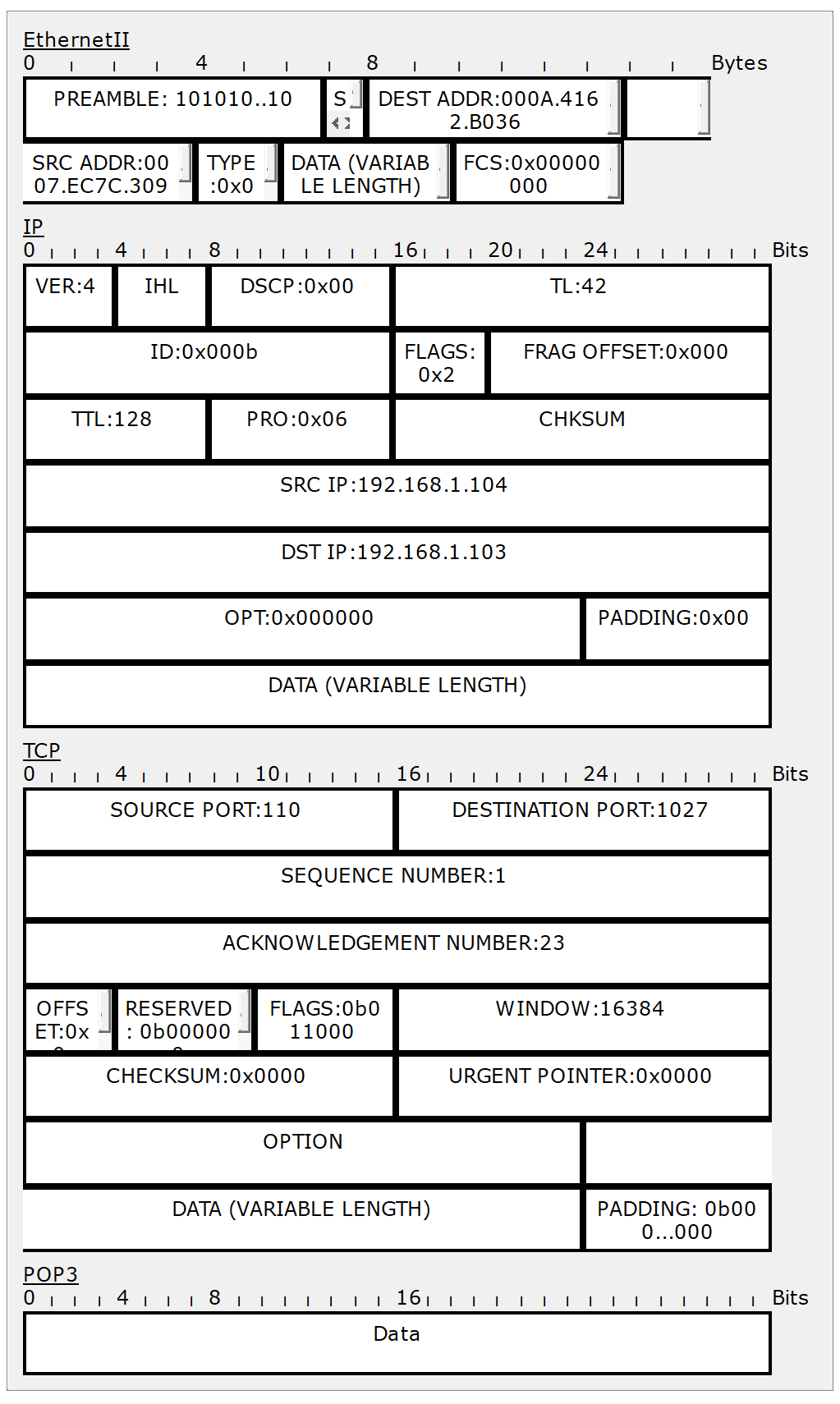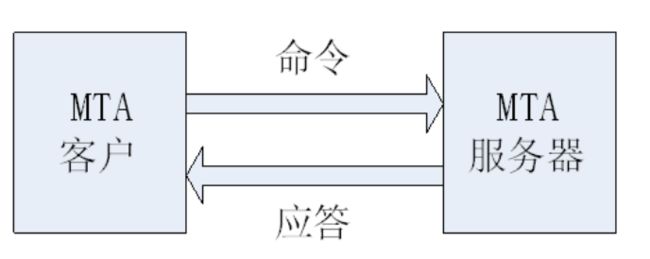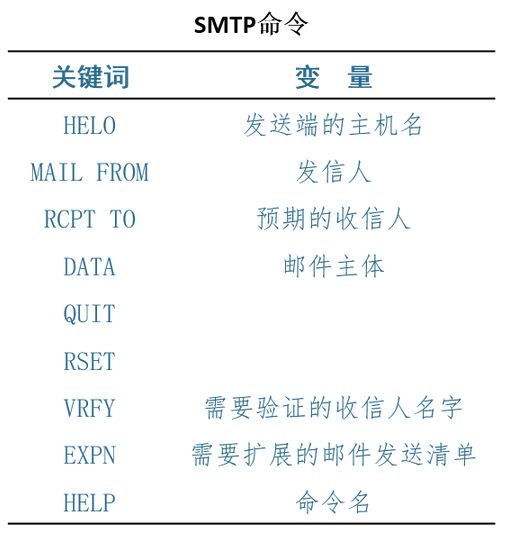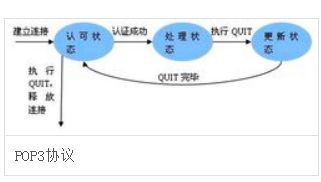姓名:谢明亮
学号:201821121103
班级:1814
1、实验目的
熟练使用Packet Tracer工具。分析抓到的应用层协议数据包,深入理解应用层协议,包括语法、语义、时序。
2、实验内容
使用Packet Tracer,正确配置网络参数,抓取应用层协议的数据包并分析,协议包含DNS、FTP, DHCP, stmp, pop3。步骤包含:
- 建立网络拓扑结构
- 配置参数
- 抓包
- 分析数据包
3、实验报告
建立网络拓扑结构
首先按照实验一配置IP地址,并建立网络拓扑结构
3.1、DNS
(1)配置参数
配置PC端IP地址
配置服务器端IP地址
设置域名
配置完成后,可通过域名(mingliang.xie)来访问,达到直接访问地址的效果
(2)抓包并分析抓到的数据包
- DNS Query为请求报文
- DNS Answer为响应报文
- NAME:域名,长度不固定或2字节
- TYPE:查询类型;此处为4,还可以有“1”表示由域名获得IPV4地址,或者“2”表示查询域名服务器
- CLASS:查询类,通常为1,表明Internet数据
- TTL:(Time to live)生存时间
- LENGTH:资源数据长度
(3)通过该实验产生新的疑问及解答
问题:互联网的域名结构是怎样构成的?
解答:例如 mail.cctv.com(其中分别对应三级域名,二级域名,顶级域名)
3.2、FTP
(1)配置参数
服务器的FTP协议默认开启(On),且有初始的用户名(cisco)和密码(cisco),也可自己重新设置,这里选择默认
打开PC端的Desktop栏下的Command Prompt,输入ftp 192.168.1.109,之后再输入用户名和密码
(2)抓包并分析抓到的数据包
- Code:220表示服务就绪
PC端发送含有用户名(cisco)的请求报文
Server端验证用户名正确,需要密码响应报文
PC端发出含有密码(cisco)的报文
Serve响应Logged in,Code:230表示登陆成功
再输入quit,断开连接
响应Code:221表示服务关闭传输通道
FTP的服务器进程有两大部分组成:一个主进程,负责接收新的请求;另外由若干个从属进程,负责处理单个请求;
主进程的工作步骤:
- 打开熟知端口,使客户进程能够连接上
- 等待客户进程发出连接请求
- 启动从属进程处理客户进程发来的请求
- 回到等待状态,继续接受其他客户进程发来的请求
3.3、DHCP
(1)配置参数
先将服务端DHCP服务打开
再把PC端的IP Configuration的Static切换成DHCP
请求报文:
- OP:报文类型,1表示请求报文,2表示响应报文
- HW TYPE:硬件地址类型,1表示10Mb/s的以太网的硬件地址
- HW LEN:硬件地址长度,以太网中该值为6
- HOPS:跳数。客户端设置为0,也能被一个代理服务器设置
- SECS:由客户端填充,表示从客户端开始获得IP地址或IP地址续借后所使用了的秒数
- FLAGS:标志字段。这个16比特的字段,目前只有最左边的一个比特有用,该位为0,表示server以单播方式传播封包给client,为1表示以广播的方式传播给client
- YOUR CLICENT ADDRESS:192.168.1.1;表示为PC分配的IP地址为192.168.1.1
- SERVER ADDRESS:192.168.1.109;表示服务器的IP地址为192.168.1.109
- RELAY AGENT ADDRESS:0.0.0.0;DHCP中继器的IP地址。//注意:不是地址池中定义的网关
- CLIENT HARDWARE ADDRESS:0060.3E04.635D;客户端硬件地址
- SERVE HOSTNAME;可选的服务器主机名,该字段是空结尾的字符串,由服务器填写
- FILE:启动文件名,是一个空结尾的字符串
- OPYIONS:可选参数域,格式为"代码+长度+数据"
- DOMAIN NAME SERVER:192.168.1.109;服务器的域名
(3)通过该实验产生新的疑问及解答
问题:DHCP具有什么功能?
解答:
3.4、smtp和pop3
(1)配置参数
先在Server端的DNS中配置好pop3和smtp
再添加Email账户
这里设置两个账户。一个用户名user1,密码123;另一个用户名user2,密码123;
做好发邮件之前的准备
登录用户user1,发邮件给user2
发送之后,显示发送成功
再登录用户user2来接收邮件
点击receive接收邮件
(2)抓包并分析抓到的数据包
SMTP命令和应答
邮件报文的传输过程:
- 连接建立
- 报文发送
- 连接终止
(3)通过该实验产生新的疑问及解答
问题: POP3协议是怎么工作的?
解答:
POP 协议支持“离线”邮件处理。其具体过程是:邮件发送到服务器上,电子邮件客户端调用邮件客户机程序以连接服务器,并下载所有未阅读的电子邮件。这种离线访问模式是一种存储转发服务,将邮件从邮件服务器端送到个人终端机器上,一般是PC机或 MAC。一旦邮件发送到 PC 机或MAC上,邮件服务器上的邮件将会被删除。但目前的POP3邮件服务器大都可以“只下载邮件,服务器端并不删除”,也就是改进的POP3协议。